情報番号:012670 【更新日:2011.10.12】
「マカフィー(R)サイトアドバイザーライブ」アンインストールする方法
対応機器・対象OSとカテゴリ
| 対応機種 |
|
| 対象OS |
Windows(R)7 |
| カテゴリ |
インターネット、セキュリティ情報、セキュリティ予防/対策、アプリケーションとドライバー、アンインストール |
回答・対処方法
はじめに
「マカフィー・サイトアドバイザーライブ」をアンインストールする方法について説明します。
※本製品に用意されている「マカフィー・サイトアドバイザーライブ」は30日期間限定版です。「マカフィー・サイトアドバイザーライブ」の詳細は、[012668:「マカフィー(R)サイトアドバイザーライブ」について]を参照してください。(お問い合わせ窓口はマカフィーになります。)
操作手順
※アンインストールを行なう前に、すべての「Internet Explorer」の画面を閉じてください。
- [スタート]ボタン
 →[コントロールパネル]をクリックします。
→[コントロールパネル]をクリックします。 - 「コントロールパネル」画面が表示されます。”プログラム”項目の[プログラムのアンインストール]をクリックします。
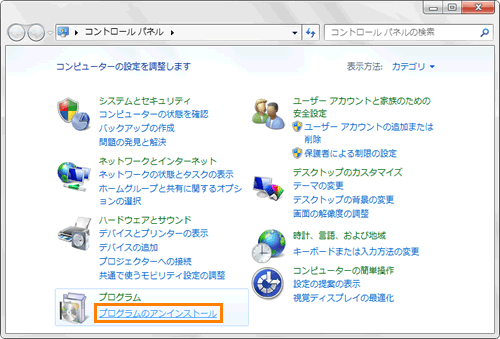 (図1)
(図1)
- 「プログラムと機能」画面が表示されます。一覧から[McAfee SiteAdvisor]を選択して、[アンインストールと変更]をクリックします。
※一覧に[McAfee SiteAdvisor]が見つからない場合は、[012671:「マカフィー(R)サイトアドバイザーライブ」正常にアンインストールできない場合]を参照してください。
 (図2)
(図2)
- 「マカフィーサイトアドバイザーの削除」画面が表示されます。[アンインストール]ボタンをクリックすると、アンインストールを開始します。
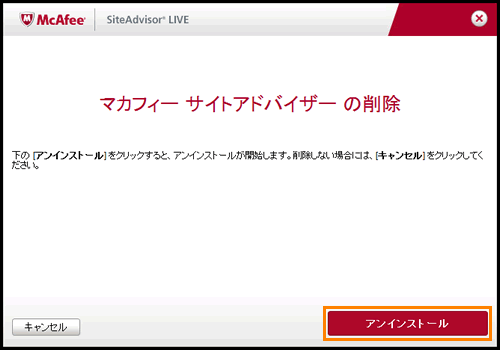 (図3)
(図3)
※”すべてのブラウザウィンドウを閉じない限り、アンインストールは続行されません。・・・”メッセージが表示された場合は、[OK]ボタンをクリックしてください。
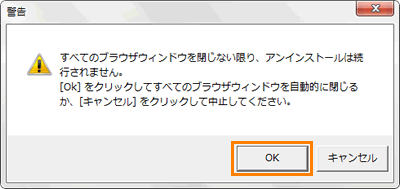 (図4)
(図4)
- アンインストールが終わると、”マカフィーサイトアドバイザーがパソコンから削除されました。・・・”メッセージ画面が表示されます。[完了]ボタンをクリックします。
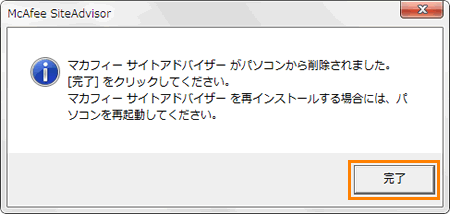 (図5)
(図5)
以上でアンインストールの操作は終了です。
以上
 →[コントロールパネル]をクリックします。
→[コントロールパネル]をクリックします。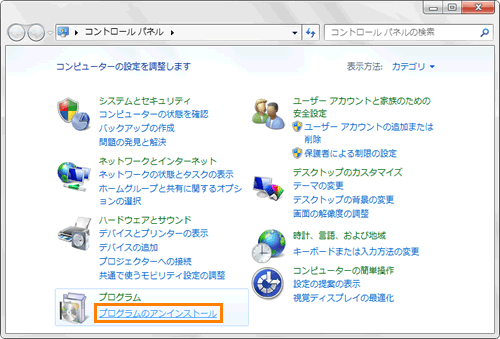 (図1)
(図1) (図2)
(図2)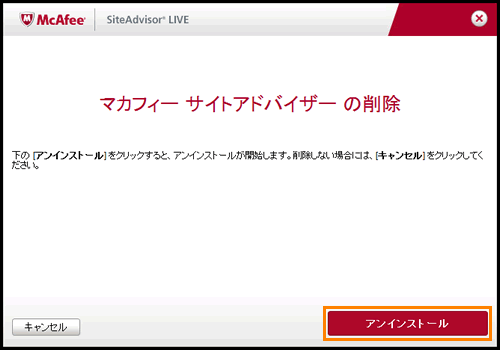 (図3)
(図3)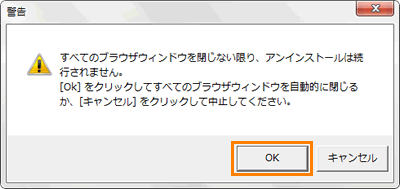 (図4)
(図4)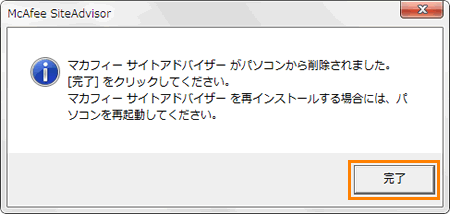 (図5)
(図5)